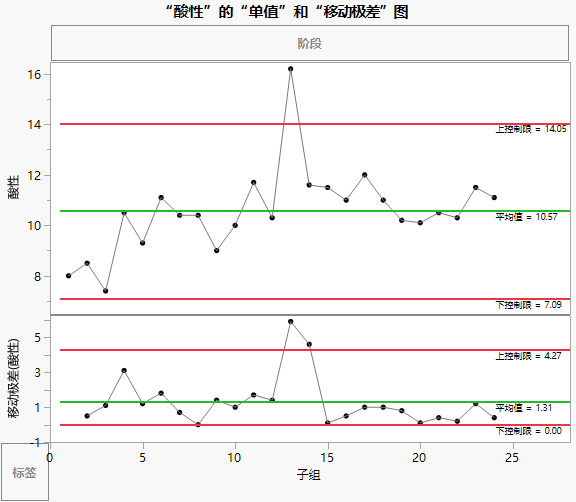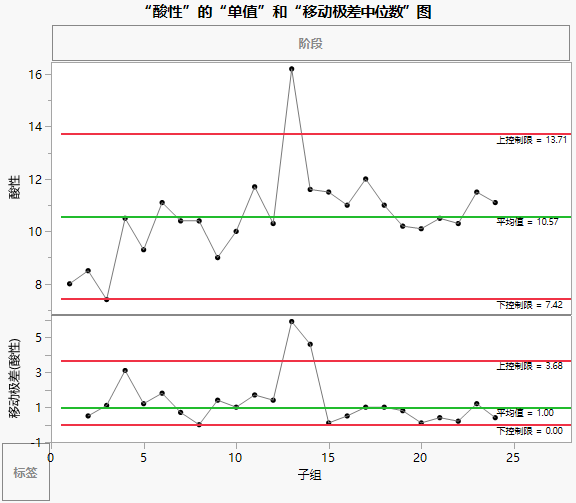发布日期: 09/18/2023
单个测量值和移动极差图的示例
在本例中,您使用“控制图生成器”中的交互式工作区创建关于泡菜酸度的控制图。每天下午 1 点、2 点和 3 点都会测量四个缸中的酸度。数据表中记录了日期、时间和酸度的测量值。
1. 选择帮助 > 样本数据文件夹,然后打开 Quality Control/Pickles.jmp。
2. 选择分析 > 质量和过程 > 控制图生成器。
3. 将酸性拖至 Y 角色。
4. 点击控制图生成器红色小三角并选择显示限值标签。
该选项为两个图中的控制限和平均值添加标签。
图 3.15 针对“酸性”的单个测量值和移动极差图
单个测量值和移动极差图监控生产的每一缸泡菜的酸度(子组大小为 1)。缸 13 的酸度高于上控制限 14.05。
您还可以查看“移动极差中位数”图。继续执行以下步骤,更改图表以使用移动极差中位数。
5. 在“限值[1]”分级显示项中,将 Sigma 设置改为移动极差中位数。
6. 在“限值[2]”分级显示项中,将 Sigma 设置改为移动极差中位数。
图 3.16 针对“酸性”的单个测量值和移动极差中位数图
单个测量值和移动极差中位数图中的限值将移动极差中位数而不是平均移动极差用作 sigma。这导致酸性的控制限略窄。
需要更多信息?有问题?从 JMP 用户社区得到解答 (community.jmp.com).